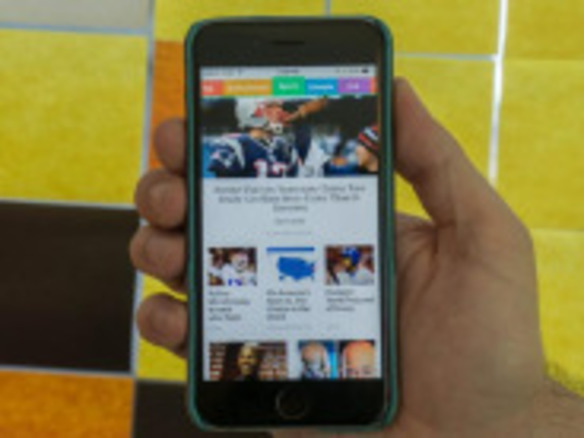
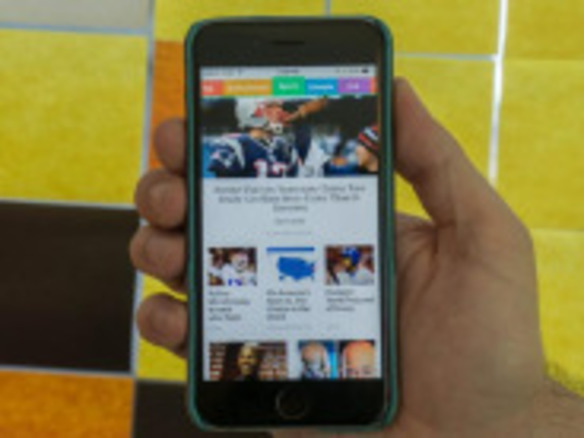
「SmartNews」は、複数のニュースカテゴリの最新記事を、スワイプ可能な美しいインターフェースで閲覧できる無料のニュースリーダーだ。最新のニュース記事がすべてバックグラウンドで更新されるため、各カテゴリを表示するときの読み込みも速い。
既に日本で高い人気を得ており、ソーシャルメディアで共有されるウェブページのリアルタイム分析に基づいて、話題のニュース記事を発見する。先ごろ米国でも提供が開始されたSmartNewsは、複数のニュースカテゴリで自分に似たほかのユーザーの間で話題になっているトップ記事を閲覧するための優れたツールだ。ここでは同アプリの米国版を使った感想を紹介する。
このアプリは起動直後から極めて直観的なレイアウトで表示される。画面上部には各ニュースカテゴリのタブが配置されており、タブをタッチするか、左右にスワイプしてカテゴリを切り替えることができる。SmartNewsでクールなのは、すべての記事が既に読み込まれていることだ。そのため、通勤や通学でトンネルの中を通っているときや、飛行機に乗っているときなど、インターネットに接続できない状況でも、最後のアップデートで取得された記事をすべて読むことができる。
各カテゴリでは、記事の見出しと小さなサムネイルがリスト表示され、下にスクロールするとさらに多くの記事を見ることができる。スワイプによるカテゴリの切り替えは信じられないほどスムーズだ。ページをめくるアニメーション効果が施されており、読み込みは極めて速い。先ほど書いたように、すべての記事が既に読み込み済みだからだ。
TwitterやFacebookのアカウントを入力するオプションもあるが、入力してもカテゴリに「Social」タブが追加され、自分がフォローする人や組織によって共有されたニュース記事が表示されるだけだ。
最初のタブは、現在話題になっているトップ記事を表示するが、ほかにも「Entertainment」(エンターテインメント)、「Sports」(スポーツ)、「Lifestyle」(ライフスタイル)、「Tech」(テクノロジ)、「US News」(米国内ニュース)、「World News」(国際ニュース)といったカテゴリも用意されている。SmartNewsでは、これらのカテゴリはチャンネルと呼ばれ、チャンネルとそのレイアウトは複数の方法でカスタマイズすることができる。
下にスワイプすると、右上にアプリ設定(歯車のアイコン)が表示される。その設定リストの上部にある「Channel Settings」(チャンネルの並び替えと選択)で、メイン画面に表示されるタブの順番を並び替えたり、お気に入りのサイトから新しいチャンネルを追加したりすることができる。
Channel Settingsの下には、「Add Channels」(チャンネルの追加)セクションがある。ここでは、利用可能なチャンネルを、おすすめ、人気、カテゴリでソートすることができる。提示されたウェブサイトの1つをタッチすると、そのウェブサイトの簡単なプレビューが表示され、追加ボタンをタッチするとタブが追加される。米CNETなど、新しいチャンネルを追加すると、メイン画面に新しいタブが作成され、そこには米CNETのトップ記事だけが表示される。ほかのカテゴリと同様に、米CNETチャンネルにも見出しとサムネイルが表示され、スワイプでスクロールして、より多くの記事を見ることができる。
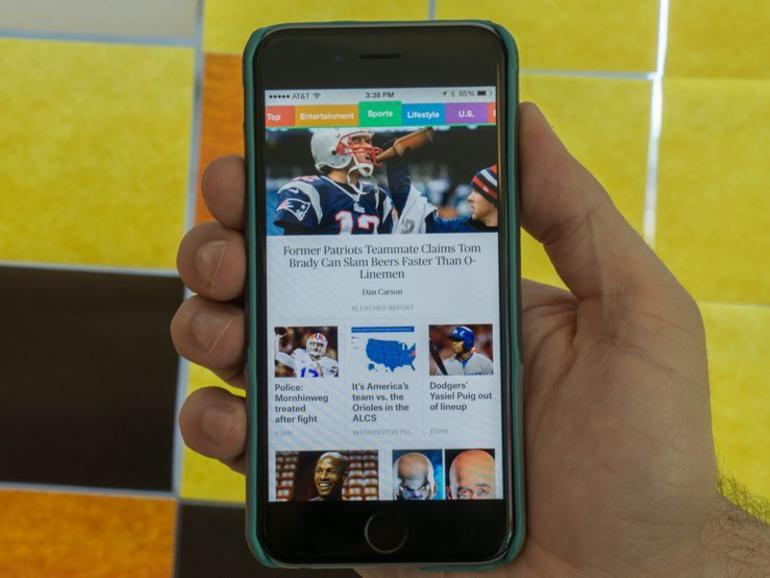
CNET Japanの記事を毎朝メールでまとめ読み(無料)
 プライバシーを守って空間を変える
プライバシーを守って空間を変える
ドコモビジネス×海外発スタートアップ
共創で生まれた“使える”人流解析とは
 ひとごとではない生成AIの衝撃
ひとごとではない生成AIの衝撃
Copilot + PCならではのAI機能にくわえ
HP独自のAI機能がPCに変革をもたらす
 心と体をたった1分で見える化
心と体をたった1分で見える化
働くあなたの心身コンディションを見守る
最新スマートウオッチが整える日常へ
 メルカリが「2四半期連続のMAU減少」を恐れない理由--日本事業責任者が語る【インタビュー】
メルカリが「2四半期連続のMAU減少」を恐れない理由--日本事業責任者が語る【インタビュー】
 なぜPayPayは他のスマホ決済を圧倒できたのか--「やり方はADSLの時と同じ」とは
なぜPayPayは他のスマホ決済を圧倒できたのか--「やり方はADSLの時と同じ」とは
 AIが通訳するから英語学習は今後「オワコン」?--スピークバディCEOの見方は
AIが通訳するから英語学習は今後「オワコン」?--スピークバディCEOの見方は
 パラマウントベッド、100人の若手が浮き彫りにした課題からCVCが誕生
パラマウントベッド、100人の若手が浮き彫りにした課題からCVCが誕生
 野村不動産グループが浜松町に本社を「移転する前」に実施した「トライアルオフィス」とは
野村不動産グループが浜松町に本社を「移転する前」に実施した「トライアルオフィス」とは
 「ChatGPT Search」の衝撃--Chromeの検索窓がデフォルトで「ChatGPT」に
「ChatGPT Search」の衝撃--Chromeの検索窓がデフォルトで「ChatGPT」に
 「S.RIDE」が目指す「タクシーが捕まる世界」--タクシー配車のエスライド、ビジネス向け好調
「S.RIDE」が目指す「タクシーが捕まる世界」--タクシー配車のエスライド、ビジネス向け好調
 物流の現場でデータドリブンな文化を創る--「2024年問題」に向け、大和物流が挑む効率化とは
物流の現場でデータドリブンな文化を創る--「2024年問題」に向け、大和物流が挑む効率化とは
 「ビットコイン」に資産性はあるのか--積立サービスを始めたメルカリ、担当CEOに聞いた
「ビットコイン」に資産性はあるのか--積立サービスを始めたメルカリ、担当CEOに聞いた
 培養肉の課題は多大なコスト--うなぎ開発のForsea Foodsに聞く商品化までの道のり
培養肉の課題は多大なコスト--うなぎ開発のForsea Foodsに聞く商品化までの道のり
 過去の歴史から学ぶ持続可能な事業とは--陽と人と日本郵政グループ、農業と物流の課題解決へ
過去の歴史から学ぶ持続可能な事業とは--陽と人と日本郵政グループ、農業と物流の課題解決へ
 通信品質対策にHAPS、銀行にdポイント--6月就任のNTTドコモ新社長、前田氏に聞く
通信品質対策にHAPS、銀行にdポイント--6月就任のNTTドコモ新社長、前田氏に聞く
 「代理店でもコンサルでもない」I&COが企業の課題を解決する
「代理店でもコンサルでもない」I&COが企業の課題を解決する